Det sies at et bilde er verdt tusenvis av ord. Det kan være grunnen til at Instagram og andre fotofokuserte sosiale medier blir så populære. Det er også fornuftig at vi står overfor så mange vanlige bildespørsmål med hensyn til oppløsning, størrelse og mer. Det er lett å forstørre et PNG-bilde. Men når det gjelder å gjøre det mens den originale kvaliteten holdes, vil oppgaven bli komplisert. Heldigvis kan du lære de beste måtene å få det du vil ha fra denne guiden.
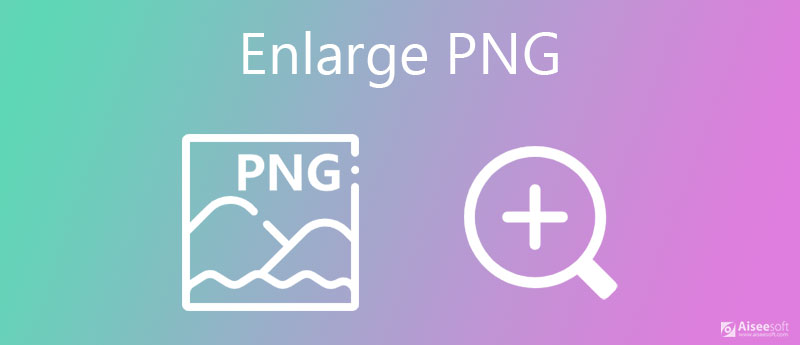
PNG refererer til et bildefilformat som bruker tapsfri komprimering for å lagre visuelt innhold. Det er derfor så mange bekymrer seg for kvalitetstap når de forstørrer PNG-bilder. Selv om Aiseesoft Image Upscaler er en webapp, kan den dekke alle dine behov for å forstørre PNG-bilder, for eksempel utmerket utskriftskvalitet.
Det er unødvendig å si at det er det beste alternativet å forstørre PNG-filer online uten å betale en krone.


Photoshop er en kjent fotoredigerer over hele verden. Selvfølgelig er det i stand til å forstørre PNG-bilder på skrivebordet hvis du allerede abonnerer på programvaren. Siden det er profesjonelt og komplekst for nybegynnere, deler vi trinnene nedenfor.
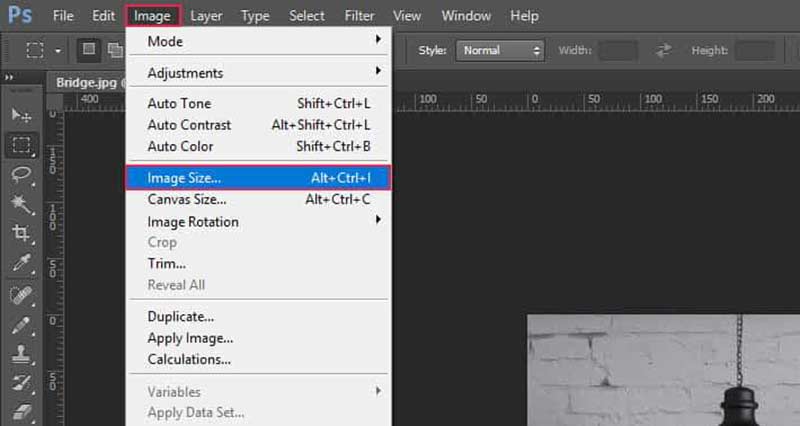
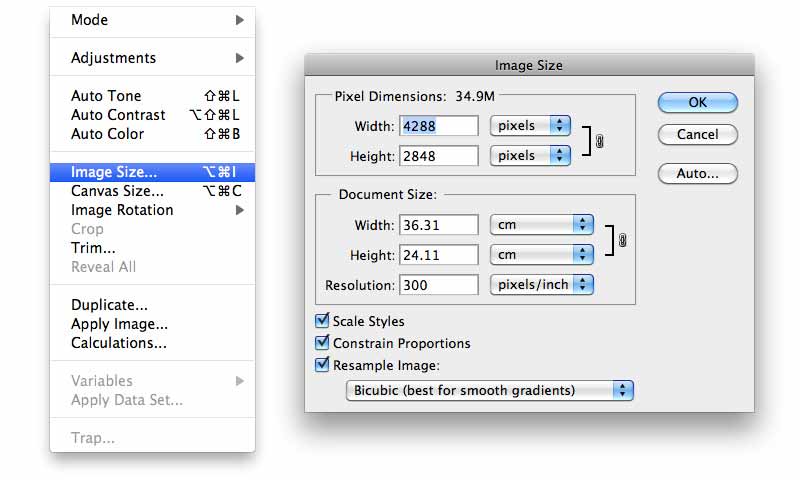
Merknader: Jo større PNG-bilde, jo mer plass tar filen på harddisken din. Det kan ta en stund å gjengi PNG hvis den er veldig stor.
Er PNG-bilde veldig stort?
Siden PNG er et tapsfritt fotoformat, produserer den større filstørrelse enn tapsbilde, for eksempel JPG, i samme tilstand. Imidlertid fungerer den bedre enn RAW, og de fleste sosiale medier godtar PNG-bilder.
Kan jeg redusere størrelsen på PNG-filer?
Ja, du kan krympe filstørrelsen til et PNG-bilde på flere måter. For det første kan du redusere oppløsningen for å få mindre filstørrelse, men det vil skade kvaliteten. En annen måte å redusere bildefilens størrelse på er å konvertere PNG til JPG eller andre komprimerte fotoformater. Selvfølgelig vil det miste kvalitet også.
Er PNG det beste formatet for å lagre et bilde?
Det er vanskelig å svare på og avhenger av formålet ditt. Hvis du vil redigere bildet senere, er PNG bra. For å frigjøre plass kan du konvertere PNG til JPG og få mindre filstørrelse.
konklusjonen
Noen ganger trenger du bare å forstørre PNG-bildene dine, selv om det tar mer plass på harddisken. Photoshop er en fotoredigerer som har kapasitet til å gjøre jobben uten å miste kvaliteten. Aiseesoft Image Upscaler er derimot lettere å bruke og ber deg ikke om å betale noe. Flere spørsmål? Legg igjen en melding nedenfor.
Endre bildeoppløsning
Øk bildeoppløsningen på iPhone Øk bildeoppløsningen Konverter bildeoppløsning fra lav til høy online Øk bildeoppløsningen i Photoshop Øk bildeoppløsning gratis på nett Få bilde til å bli HD Endre bildeoppløsning på Android Oppskaler bildet til 4K
Video Converter Ultimate er utmerket videokonverterer, editor og forsterker for å konvertere, forbedre og redigere videoer og musikk i 1000 formater og mer.
100 % sikker. Ingen annonser.
100 % sikker. Ingen annonser.